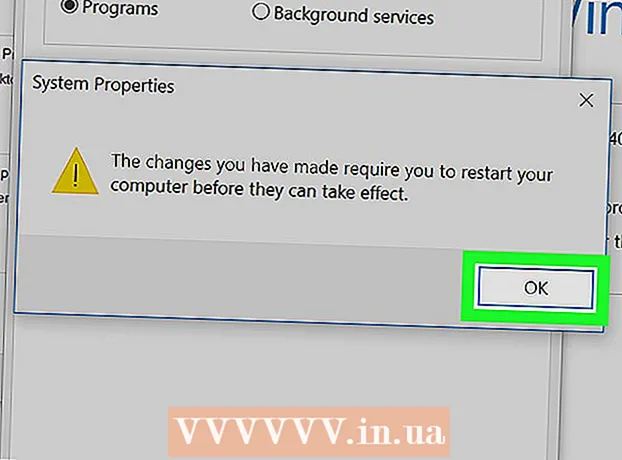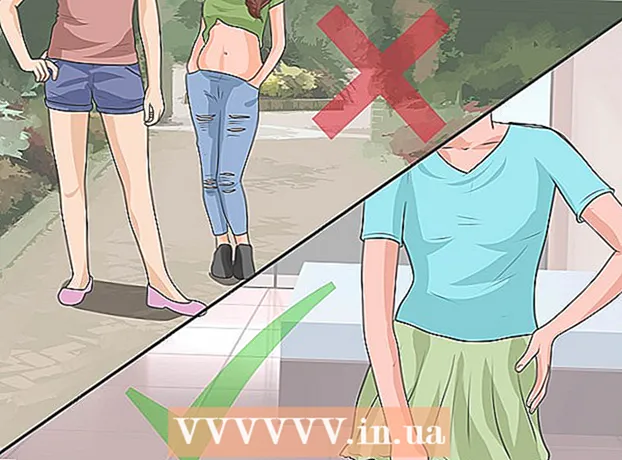Pengarang:
Florence Bailey
Tanggal Pembuatan:
26 Berbaris 2021
Tanggal Pembaruan:
1 Juli 2024

Isi
Artikel ini akan menunjukkan cara menambahkan gambar ke file di Adobe Illustrator di komputer Windows atau Mac OS X, atau di Adobe Illustrator Draw, yang merupakan aplikasi seluler dengan fitur lebih sedikit daripada Illustrator versi desktop.
Langkah
Metode 1 dari 2: Di komputer
 1 Buka file di Adobe Illustrator. Untuk melakukan ini, mulai Illustrator, klik File (pada bilah menu)> Buka, lalu pilih file yang ingin Anda tambahkan gambarnya.
1 Buka file di Adobe Illustrator. Untuk melakukan ini, mulai Illustrator, klik File (pada bilah menu)> Buka, lalu pilih file yang ingin Anda tambahkan gambarnya. - Untuk membuat file baru, klik File (pada bilah menu)> New.
 2 Klik Mengajukan pada bilah menu. Menu ini berada di bagian atas layar.
2 Klik Mengajukan pada bilah menu. Menu ini berada di bagian atas layar.  3 Klik Tempat.
3 Klik Tempat. 4 Pilih gambar yang ingin Anda tambahkan.
4 Pilih gambar yang ingin Anda tambahkan. 5 Klik Tempat.
5 Klik Tempat. 6 Tempatkan gambar sesuai kebutuhan.
6 Tempatkan gambar sesuai kebutuhan.- Seret sudut gambar ke dalam atau ke luar untuk mengubah ukuran gambar.
 7 Klik Terhubung. Itu ada di bilah alat di bagian atas jendela.
7 Klik Terhubung. Itu ada di bilah alat di bagian atas jendela.  8 Klik Mengajukan pada bilah menu.
8 Klik Mengajukan pada bilah menu. 9 Klik Menyimpan. Gambar yang dipilih ditambahkan ke file.
9 Klik Menyimpan. Gambar yang dipilih ditambahkan ke file.
Metode 2 dari 2: Pada perangkat seluler
 1 Buka Adobe Illustrator Draw. Ikonnya terlihat seperti bulu oranye (dari pulpen) dengan latar belakang hitam.
1 Buka Adobe Illustrator Draw. Ikonnya terlihat seperti bulu oranye (dari pulpen) dengan latar belakang hitam. - Adobe Illustrator Draw adalah aplikasi gratis yang tersedia dari Apple App Store (iPhone / iPad) atau Google Play Store (Android).
- Masuk ke akun Adobe Anda (kecuali itu terjadi secara otomatis). Klik "Daftar" jika Anda tidak memiliki akun.
 2 Klik pada proyek. Pilih proyek tempat Anda ingin menambahkan gambar.
2 Klik pada proyek. Pilih proyek tempat Anda ingin menambahkan gambar. - Untuk membuat proyek baru, klik tanda "+" putih di lingkaran oranye di sudut kanan bawah layar.
 3 Pilih format. Daftar format akan ditampilkan di sisi kanan layar.
3 Pilih format. Daftar format akan ditampilkan di sisi kanan layar.  4 Klik pada tanda oranye +. Tombol ini berada dalam lingkaran putih di sisi kanan layar.
4 Klik pada tanda oranye +. Tombol ini berada dalam lingkaran putih di sisi kanan layar.  5 Klik Lapisan gambar. Tombol ini berada di dekat bagian bawah layar.
5 Klik Lapisan gambar. Tombol ini berada di dekat bagian bawah layar.  6 Pilih sumber gambar.
6 Pilih sumber gambar.- Ketuk Di [perangkat] untuk memilih foto di memori perangkat.
- Klik "Ambil Foto" untuk mengambil foto menggunakan kamera perangkat Anda.
- Klik File Saya untuk menggunakan gambar yang disimpan di Adobe Creative Cloud.
- Klik Market atau Adobe Stock untuk membeli dan/atau mengunduh gambar orang lain.
- Saat diminta, izinkan Adobe Illustrator Draw untuk mengakses foto atau kamera perangkat Anda.
 7 Klik atau ambil foto untuk ditambahkan.
7 Klik atau ambil foto untuk ditambahkan. 8 Tempatkan gambar sesuai kebutuhan.
8 Tempatkan gambar sesuai kebutuhan.- Seret sudut gambar ke dalam atau ke luar untuk mengubah ukuran gambar.
 9 Klik Siap. Gambar yang dipilih ditambahkan ke proyek Illustrator Draw Anda.
9 Klik Siap. Gambar yang dipilih ditambahkan ke proyek Illustrator Draw Anda.